Pada kesempatan kali ini, AplikasiPC akan membahas beberapa cara untuk menampilkan maupun menyembunyikan icon Bluetooth dari taskbar di Windows 10.
Jika laptop / PC Anda memiliki modul Bluetooth di dalamnya, Windows 10 akan menampilkan icon gigi biru yang diletakan pada pojok kanan bawah layar (system tray). Icon tersebut dapat Anda sembunyikan jika Anda merasa terlalu banyak icon pada system tray yang muncul. Atau jika saat ini icon Bluetooth tidak muncul, Anda dapat menampilkannya menggunakan cara yang akan AplikasiPC bahas di bawah ini.
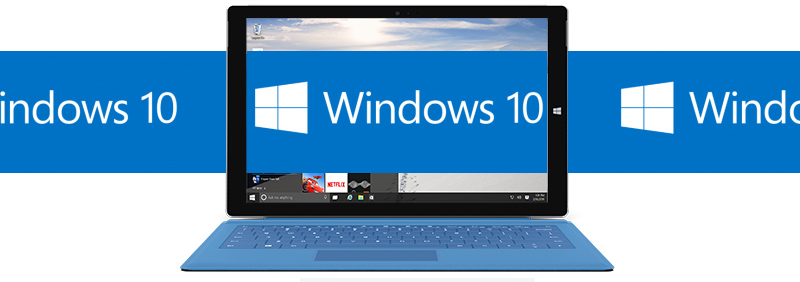
Windows 10
Modul Bluetooth pada laptop bagi saya wajib ada hukumnya. Menggunakan Bluetooth, kita dapat mentransfer berbagai macam file tanpa harus menyambungkan kabel USB terlebih dahulu. Selain berfungsi untuk mentransfer file ke ponsel, Bluetooth biasanya juga digunakan oleh hardware input seperti mouse dan keyboard.
Pada laptop, modul Bluetooth biasanya langsung tertanam di mainboard. Sedangkan untuk PC, sering kali kita harus membeli USB Bluetooth terlebih dahulu karena kebanyakan motherboard untuk PC tidak memiliki modul Bluetooth di dalamnya.
Di Windows 10, kita dapat menampilkan dan menyembunyikan icon Bluetooth dengan tiga cara yaitu melalui Settings, Control Panel, dan Registry. Berikut adalah langkah dari cara-cara tersebut.
Cara Menyembunyikan Icon Bluetooth di Windows 10
Langkah 1: Sorot bagian system tray (pojok kanan bawah) dan cari icon Bluetooth (Jika icon Bluetooth tidak terlihat, klik panah atas terlebih dahulu).
Langkah 2: Jika sudah ketemu, klik kanan dan pilih menu Remove.
Remove Bluetooth Icon
Mudah bukan? Di atas merupakan cara paling mudah untuk menampilkan kembali icon Bluetooth yang hilang.
Menghilangkan Icon Bluetooth Menggunakan Settings
Langkah 1: Pertama-tama, buka jendela Settings terlebih dahulu. Caranya, buka Start menu dan klik icon gerigi Settings.
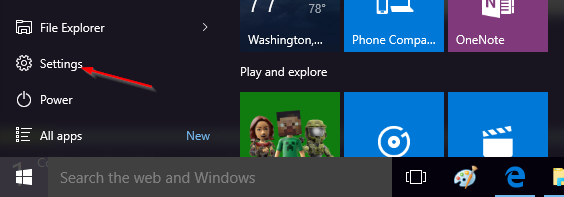
Menu Settings Windows 10
Langkah 2: Klik bagian Devices => Bluetooth & other devices.

Settings – Bluetooth & other devices
Langkah 3: Disini, klik link More Bluetooth options (sisi kanan).
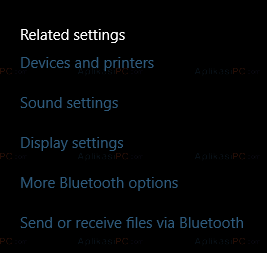
Bluetooth Settings
Langkah 4: Pada jendela baru yang muncul, centang Show the Bluetooth icon in the notification area untuk menampilkan icon Bluetooth atau uncek untuk melakukan sebaliknya.
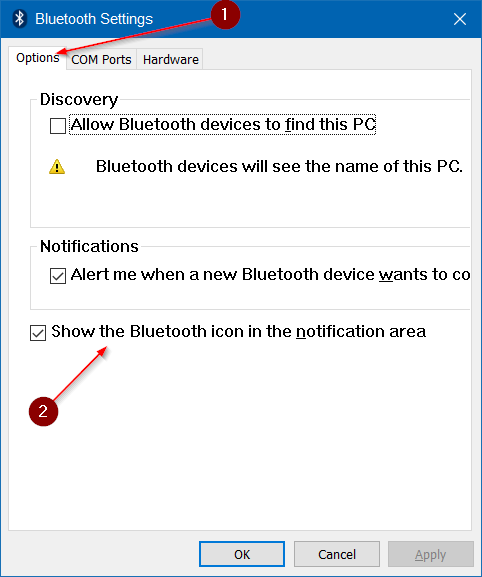
Pengaturan Bluetooth
Catatan: Jika tidak ada link More Bluetooth options di Settings berarti perangkat Anda tidak memiliki modul Bluetooth yang dikenali.
Menampilkan Icon Bluetooth di Windows 10
Berikut adalah cara untuk menampilkan icon Bluetooth menggunakan registry.
Langkah 1: Buka terlebih dahulu Registry Editor.
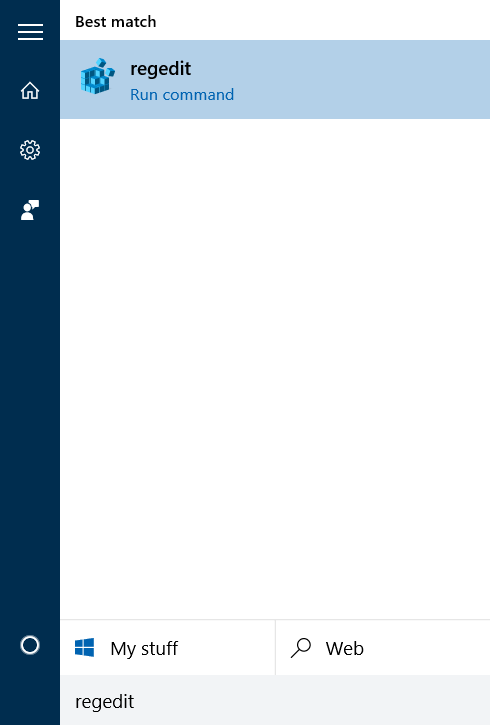
Membuka Regedit di Windows 10
Langkah 2: Jika sudah, buka kunci berikut ini:
HKEY_CURRENT_USER\Control Panel\Bluetooth
Langkah 3: Disini, ubah nilai Notification Area Icon ke
1
untuk menampilkan icon Bluetooth dan
0
jika Anda ingin icon Bluetooth disembunyikan.
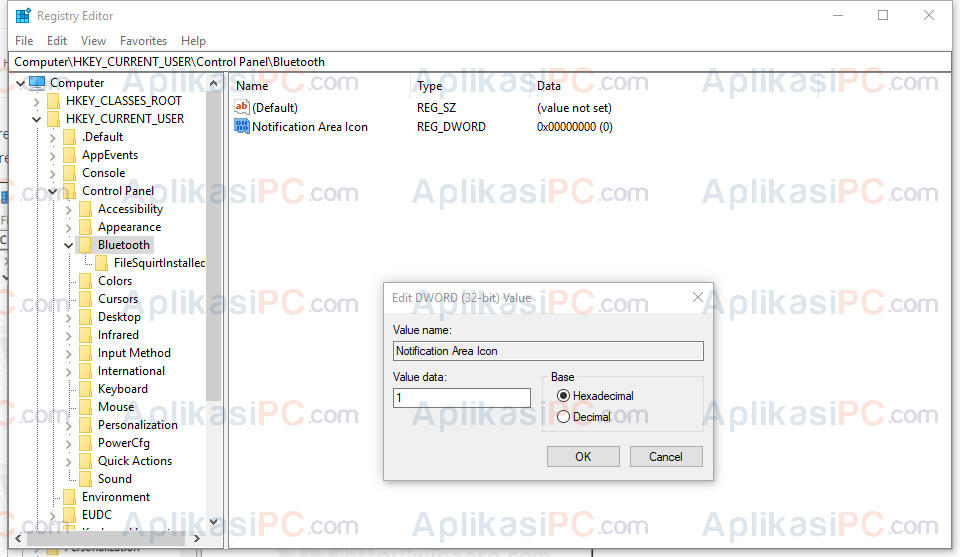
Registry Bluetooth
Itulah 3 cara untuk menampilkan serta menyembunyikan icon Bluetooth dari taskbar Windows 10. Selamat mencoba!

Thankyou 🙂
Terimakasih sangat membantu saya yang sangat gaptek hehe